身為企業管理員,您可以在設定檔中設定 VLAN。
若要在設定檔中進行 VLAN 設定,請執行下列動作:
- 在企業入口網站的 SD-WAN 服務中,移至。
- 按一下設定檔的連結,或按一下設定檔的裝置 (Device) 資料行中的檢視 (View) 連結。您也可以選取設定檔,然後按一下修改 (Modify) 來為設定檔進行設定。
- 所選設定檔的組態選項會顯示在裝置 (Device) 索引標籤中。
- 向下捲動到連線 (Connectivity) 類別,然後按一下 VLAN。
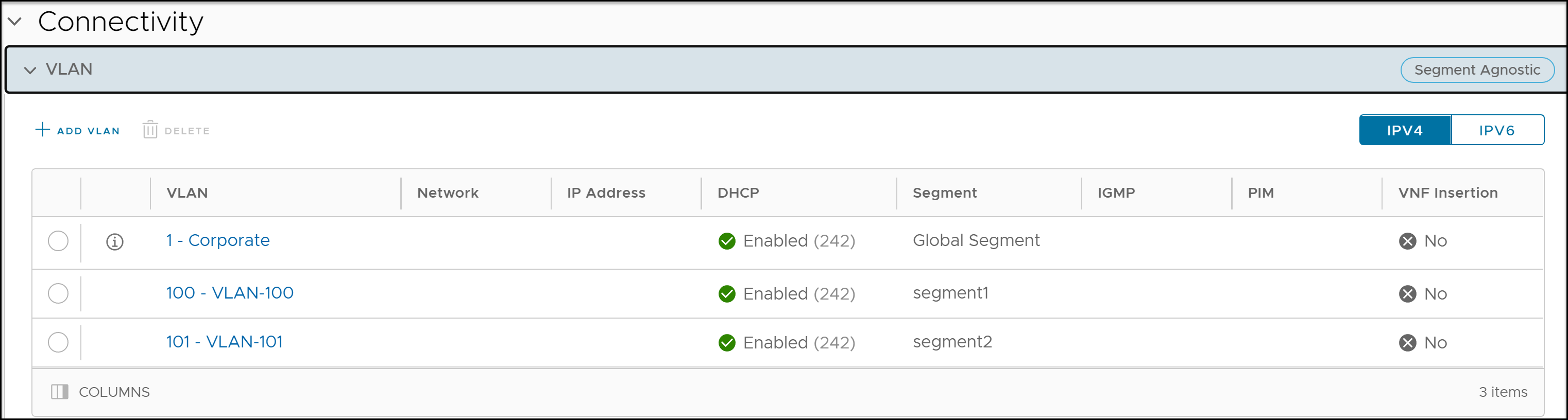
- 您可以按一下 + 新增 VLAN (+ Add VLAN) 來新增 VLAN。您可以按一下刪除 (Delete),來刪除選取的 VLAN。
備註: 無法刪除已指派給裝置介面的 VLAN。
- 按一下 IPv4 或 IPv6 按鈕,顯示個別的 VLAN 清單。
- 按一下 + 新增 VLAN (+ Add VLAN) 後,會顯示以下畫面:
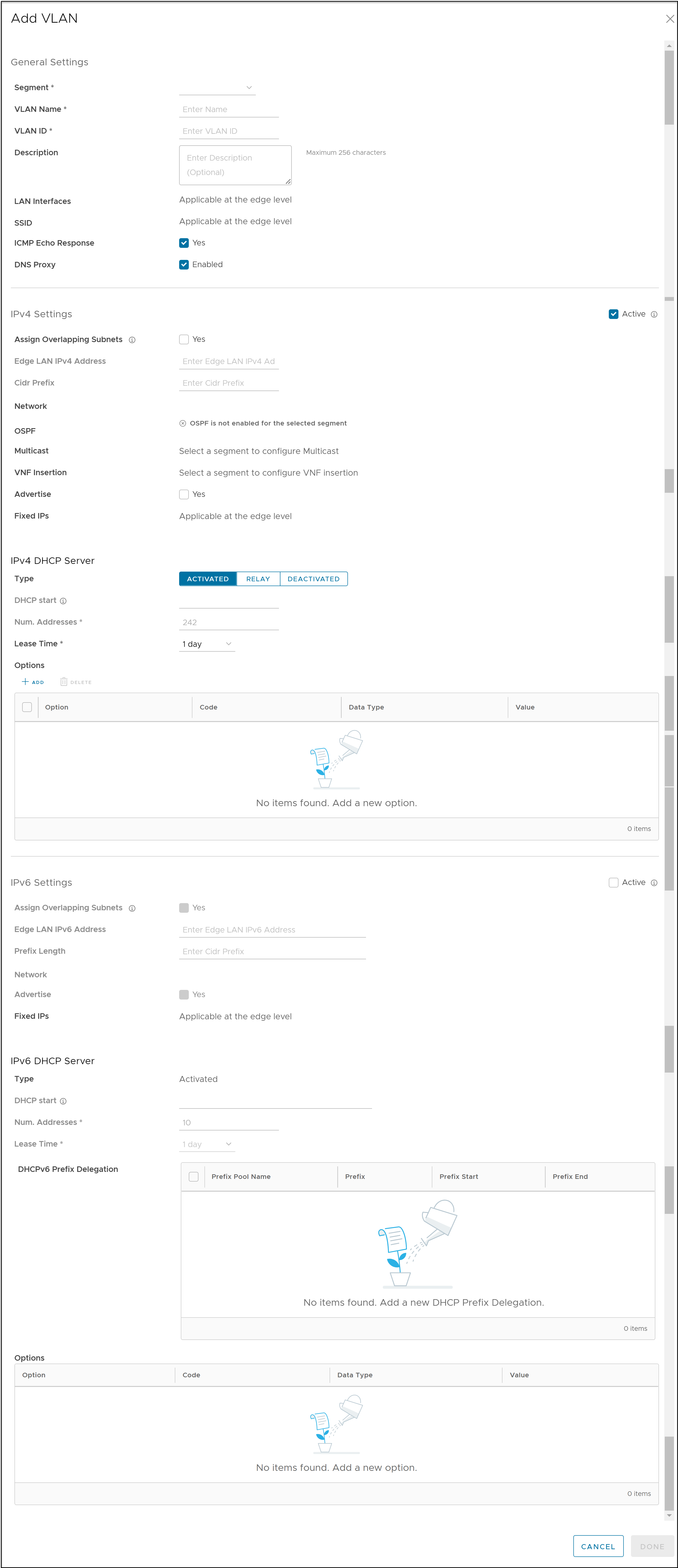
- 在新增 VLAN (Add VLAN) 視窗中,設定下列的 VLAN 詳細資料:
選項 說明 一般設定 (General Settings) 區段 (Segment) 從下拉式清單中選取區段。VLAN 屬於選取的區段。 VLAN 名稱 (VLAN Name) 輸入 VLAN 的唯一名稱。 VLAN 識別碼 (VLAN ID) 輸入 VLAN 識別碼。 說明 (Description) 輸入說明。這是選用欄位。 LAN 介面 (LAN Interfaces) 您只能在 Edge 層級設定 LAN 介面。 SSID 您只能在 Edge 層級為 VLAN 設定 Wi-Fi SSID 詳細資料。 ICMP 回應回覆 (ICMP Echo Response) 選取此核取方塊,讓 VLAN 能夠回應 ICMP 回顯訊息。 DNS Proxy 依預設,會選取這個核取方塊。此選項允許您啟用或停用 DNS Proxy,而不考慮 IPv4 或 IPv6 DHCP 伺服器設定。 IPv4 和 IPv6 設定 (IPv4 and IPv6 Settings) 備註: 您可以啟用 IPv4 及/或 IPv6 設定。指派重疊的子網路 (Assign Overlapping Subnets) 如果您想將 VLAN 的相同子網路指派給設定檔中的每個 Edge,並且在 [Edge LAN IP 位址 (Edge LAN IP Address)] 中定義子網路,請選取此核取方塊。如果您想將不同的子網路指派給每個 Edge,請勿選取這個核取方塊,而是個別設定每個 Edge 上的子網路。 備註: 僅 SD-WAN 到 SD-WAN 的流量 (前提是 LAN 端 NAT 已啟用) 以及 SD-WAN 到網際網路的流量支援 VLAN 的重疊子網路。SD-WAN 到 Cloud Web Security 的流量不支援重疊子網路。Edge LAN IPv4/IPv6 位址 (Edge LAN IPv4/IPv6 Address) 僅當指派重疊子網路 (Assign Overlapping Subnets) 設為是 (Yes) 時,此選項才可供使用。輸入 Edge 的 LAN IPv4/IPv6 位址。 Cidr 首碼/首碼長度 (Cidr Prefix / Prefix Length) 僅當指派重疊子網路 (Assign Overlapping Subnets) 設為是 (Yes) 時,此選項才可供使用。輸入 LAN IPv4/IPv6 位址的 CIDR 首碼。 網路 (Network) 輸入網路的 IPv4/IPv6 位址。 OSPF 只有在已為 Edge 設定 OSPF 時,才會啟用此選項。選取此核取方塊,然後從下拉式清單中選擇 OSPF。 備註: OSPFv2 組態僅支援 IPv4。OSPFv3 組態僅支援 IPv6,且只有在 5.2 版本中才能使用。如需 OSPF 設定和 OSPFv3 的詳細資訊,請參閱為設定檔啟用 OSPF。
多點傳播 (Multicast) 只有在已為 Edge 設定多點傳播設定時,才會啟用此選項。您可以為 VLAN 設定下列多點傳播設定。 - IGMP
- PIM
按一下 切換進階多點傳播設定 (toggle advanced multicast settings),以設定下列計時器:- PIM 問詢計時器
- IGMP 主機查詢間隔
- IGMP 最大查詢回應值
備註: 此選項僅在 IPv4 設定 (IPv4 Settings) 下提供。VNF 插入 (VNF Insertion) 選取此核取方塊,可將 VNF 插入 VLAN,這會將流量從 VLAN 重新導向至 VNF。若要啟用 VNF 插入 (VNF Insertion),請確保選取的區段與服務 VLAN 對應。如需 VNF 的詳細資訊,請參閱安全虛擬網路功能。 備註: 此選項僅在 IPv4 設定 (IPv4 Settings) 下提供。通告 (Advertise) 選取此核取方塊,可將 VLAN 通告至網路中的其他分支。 固定 IP (Fixed IPs) 您只能在 Edge 層級設定固定 IP。 IPv4/IPv6 DHCP 伺服器:- 對於 IPv4 DHCP 伺服器 (IPv4 DHCP Server),可用選項為已啟用 (Activated)、轉送 (Relay) 和已停用 (Deactivated)。
- 對於 IPv6 DHCP 伺服器 (IPv6 DHCP Server),可用選項為已啟用 (Activated) 和已停用 (Deactivated)。
選項 說明 已啟用 (Activated) - 使用 Edge 來啟用 DHCP,以作為 DHCP 伺服器。此類型的可用組態選項如下。 DHCP 啟動 (DHCP Start) 輸入子網路內的有效可用 IPv4/IPv6 位址。 位址數目 (Num. Addresses) 輸入 DHCP 伺服器子網路上可用的 IPv4/IPv6 位址數目。 租用時間 (Lease Time) 從下拉式清單中選取時間。這是允許 VLAN 使用 DHCP 伺服器動態指派的 IPv4/IPv6 位址的持續時間。 選項 (Options) 按一下新增 (Add),並從下拉式清單中選取預先定義或自訂的 DHCP 選項。DHCP 選項是從 DHCP 伺服器傳遞至用戶端的網路服務。若為自訂選項,請輸入代碼 (Code)、資料類型 (Data Type) 和值 (Value)。按一下刪除 (Delete),以刪除選取的選項。 轉送 (Relay) - 使用安裝在遠端位置的 DHCP 轉送代理程式來啟用 DHCP。此類型的可用組態選項如下。 來自次要 IP 的來源 (Source from Secondary IPs) 當您選取此核取方塊時,來自用戶端的 DHCP 探索/要求封包將轉送至源自主要 IP 位址的 DHCP 轉送伺服器,以及為 VLAN 設定的所有次要 IP 位址。重新寫入來源和目的地後,DHCP 轉送伺服器的回覆將會傳送回用戶端。DHCP 伺服器將同時收到來自主要和次要 IP 位址的要求,並且 DHCP 用戶端可以從主要子網路和次要子網路取得多個供應項目。未選取此選項時,來自用戶端的 DHCP 探索/要求封包將會從主要 IP 位址僅轉送至源自主要 IP 位址的 DHCP 轉送伺服器。 轉送代理程式 IP 按一下新增 (Add) 可新增 IPv4 位址。按一下刪除 (Delete) 可刪除選取的位址。 已停用 (Deactivated):停用 DHCP。 備註: 在下列案例中,當選取 DNS Proxy 核取方塊時,會顯示一則警告訊息:- IPv4 和 IPv6 DHCP 伺服器均處於已停用 (Deactivated) 狀態。
- IPv4 DHCP 伺服器處於轉送 (Relay) 狀態,IPv6 DHCP 伺服器處於已停用 (Deactivated) 狀態。
- 按一下完成 (Done)。在裝置 (Device) 設定畫面中,按一下儲存變更 (Save Changes),以儲存設定。
已針對設定檔設定 VLAN。您可以按一下 VLAN 資料行下的連結,來編輯 VLAN 設定。
若要為 Edge 設定 VLAN,請參閱設定 Edge 的 VLAN。